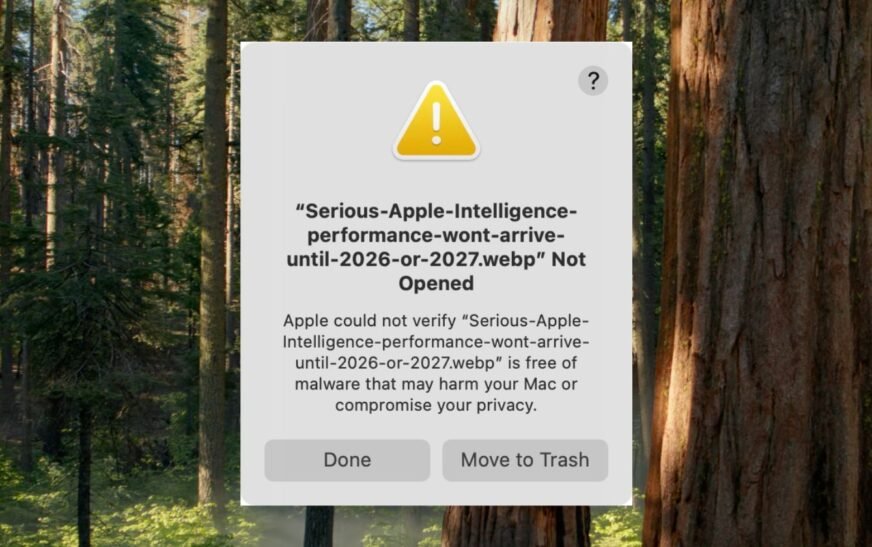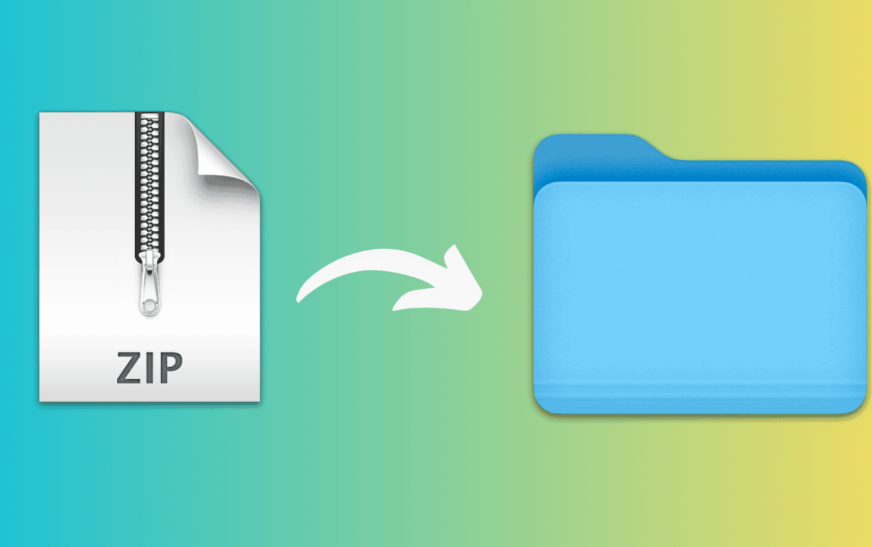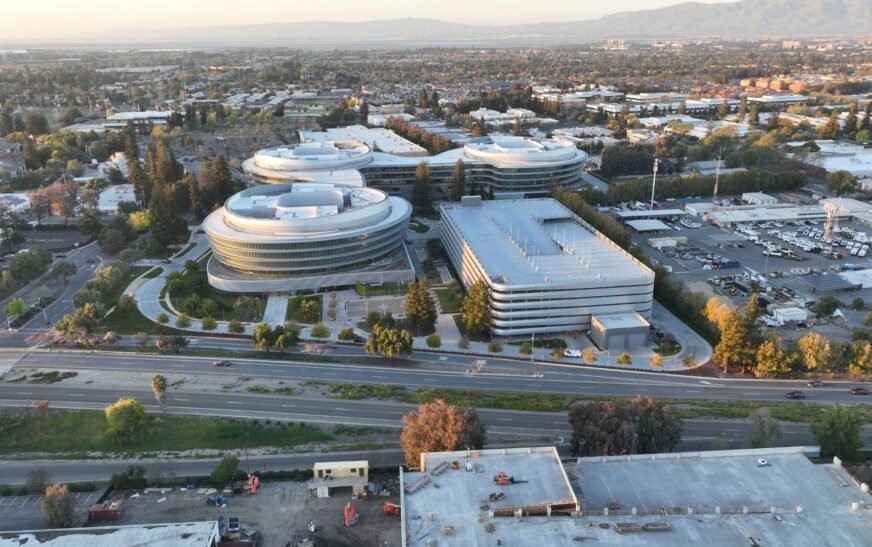Détestez-vous travailler avec des fichiers Webp? Contrairement aux PNG ou aux JPG, vous ne pouvez pas simplement double-cliquez sur un .webp et vous attendez à ce qu’il ouvre dans Photoshop. Au lieu de cela, vous obtiendrez un dialogue étrange disant «fait» ou «passer à la poubelle». Vous pourriez même voir une invite d’erreur «ne pourriez pas compléter votre demande car ce n’est pas le bon type de document». Le problème découle du format de fichier, pas de votre logiciel d’édition. Vous pouvez le contourner en définissant Photoshop en tant qu’application par défaut, en installant un plugin WebP ou en ajustant les paramètres d’association de fichiers.
Ces paramètres sont assez faciles à naviguer, mais ils ne sont pas exactement évidents. Personne ne veut perdre du temps à pousser autour des paramètres du système lorsque vous essayez simplement de revenir à l’édition. Saisissons les correctifs qui vous permettent d’ouvrir les fichiers WebP dans Photoshop sans la frottement supplémentaire.
Mettre à jour Photoshop vers la dernière version
Temps nécessaire: 5 minutes
Avant toute autre chose, vérifiez s’il y a une mise à jour disponible sur l’App Store. Le support WebP est officiellement intégré à Photoshop 23.2 et plus tard. Si vous exécutez une ancienne version, vous appuyez probablement sur les erreurs de compatibilité ou les bugs d’aperçu étranges.
- Ouvrir le App Store App.
- Cliquez sur votre icône de profil > Mises à jour.
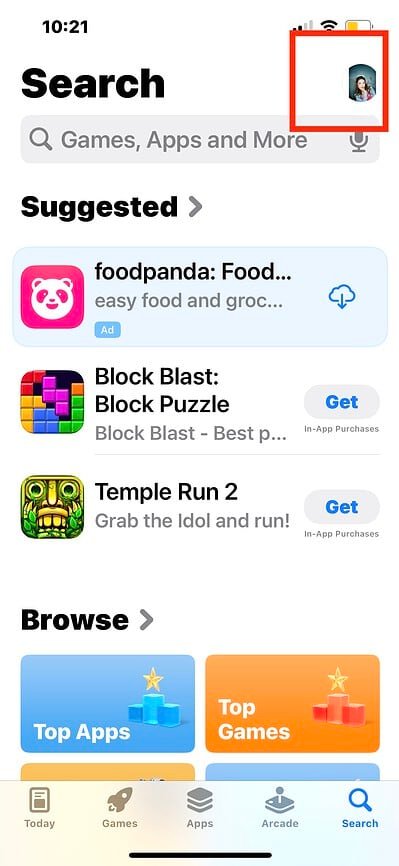
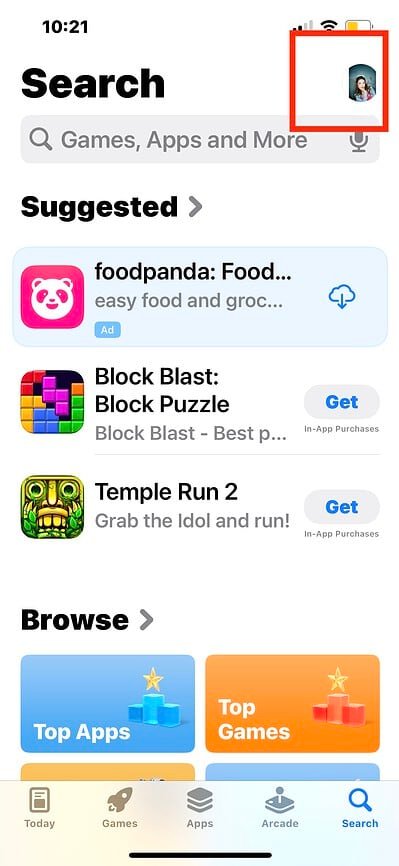
- Trouver Photoshop et sélectionner Mise à jour.


- Attendez que l’installation se termine.
- Essayez d’ouvrir le . encore.
Définissez Photoshop comme application par défaut pour WebP
MacOS n’associe pas les fichiers .webp à Photoshop par défaut. Ainsi, lorsque vous essayez d’en ouvrir un, le système n’a aucune idée de quoi faire et lance une erreur. La définition de Photoshop car la valeur par défaut indique à MacOS que ces fichiers doivent toujours s’ouvrir dans l’application d’Adobe, même si Finder ne reconnaît pas le format nativement.
- Cliquez avec le bouton droit sur le.
webp filedans Chercheur.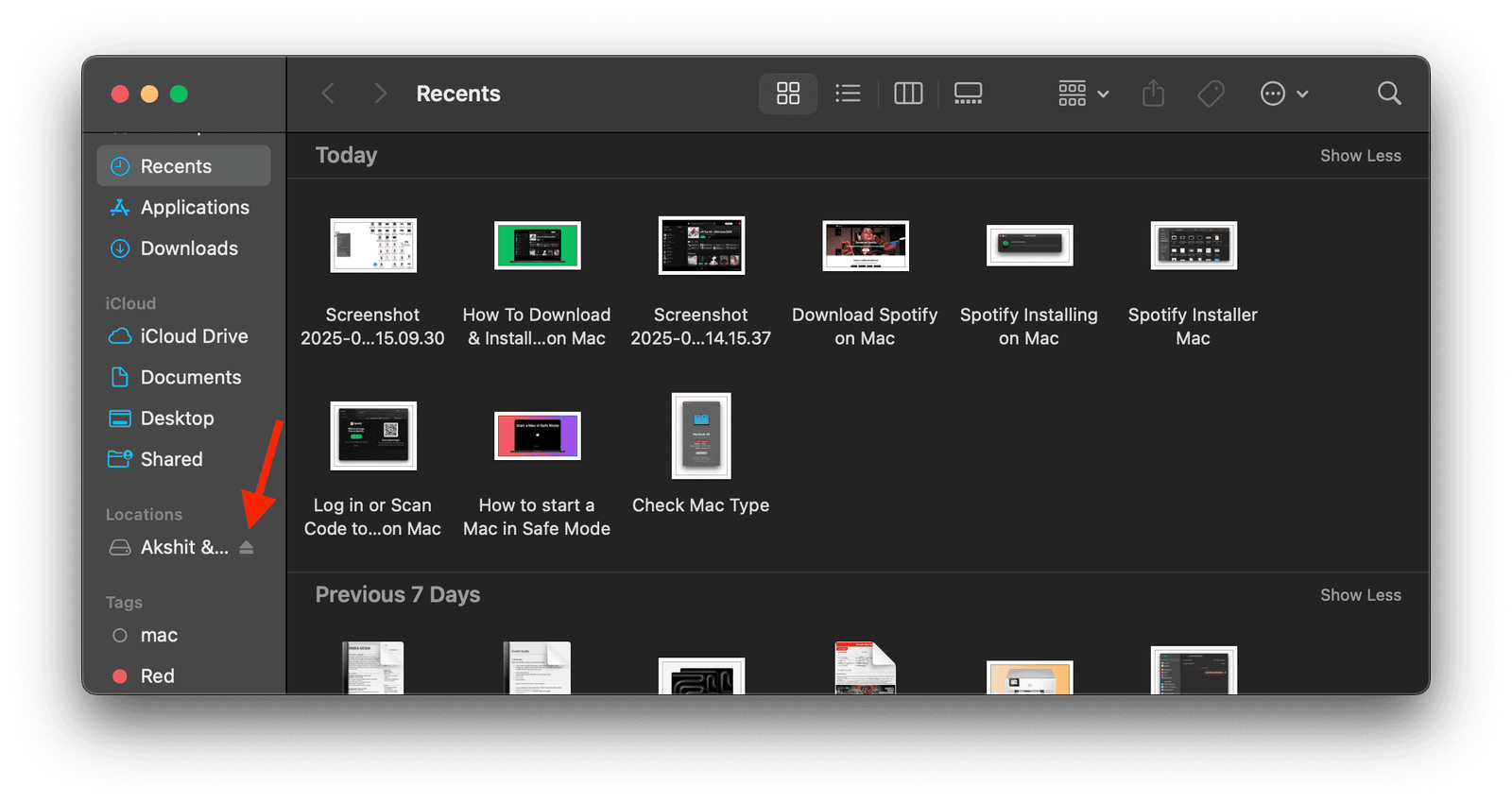
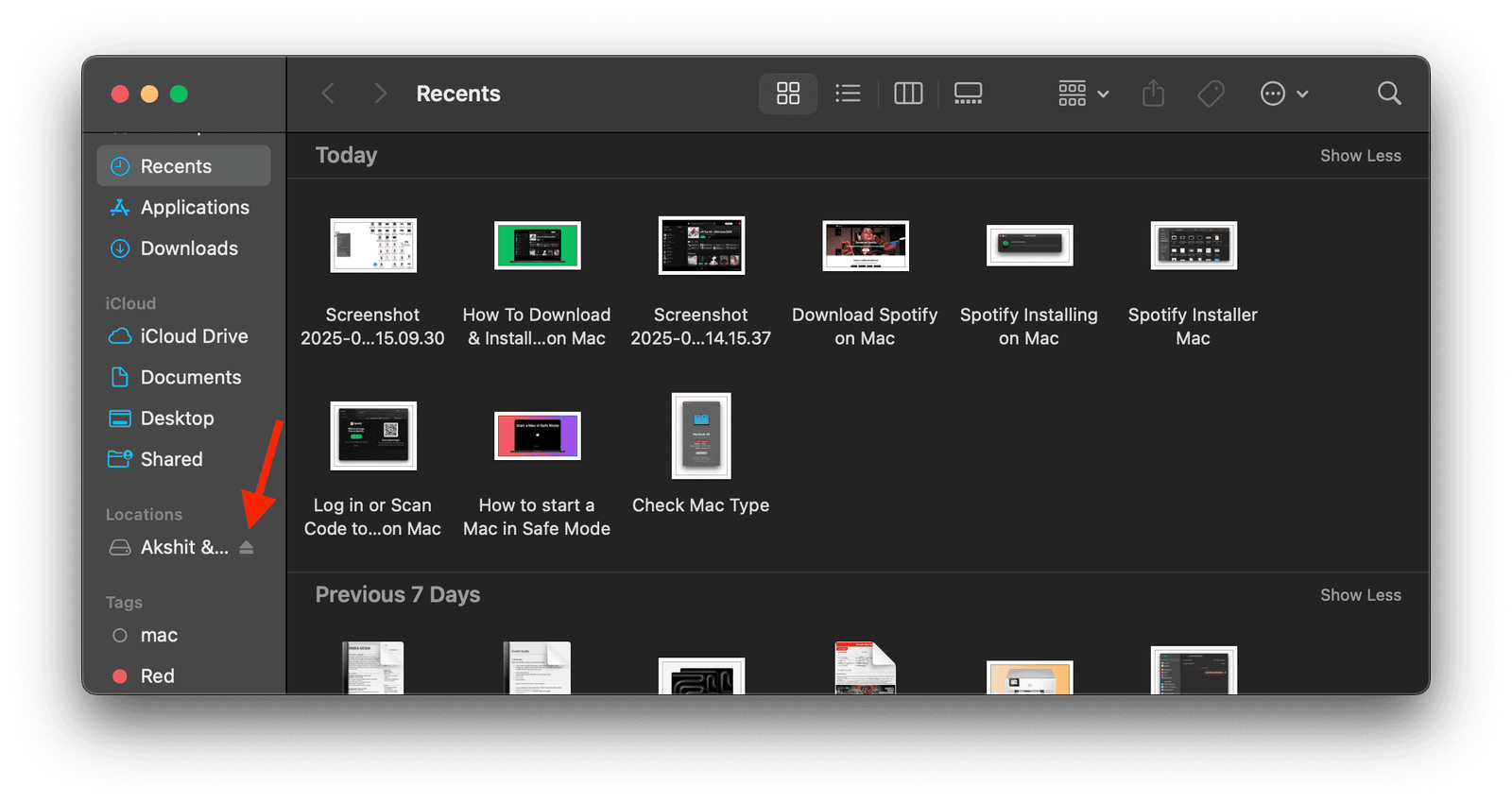
- Choisir Obtenir des informations.
- Sous Ouvrir avecsélectionner Adobe Photoshop.
- Faire un clic Changez tout pour postuler à chaque.
webp file. - Confirmez lorsque vous êtes invité.
Installez le plugin webp pour Photoshop
Les anciennes versions de Photoshop ne prenaient pas en charge WebP hors de la boîte. Si vous n’êtes pas sur la dernière version ou que vous utilisez des installations héritées, les fichiers WebP pourraient ne pas se charger entièrement. L’installation du plugin WebP officiel à partir d’Adobe ou l’utilisation du plugin Legacy de Google garantit que Photoshop peut décoder et afficher correctement le format.
- Quitter Photoshop complètement.
- Aller au Échange de plugin Adobe ou télécharger le Plugin webpshop depuis Github.
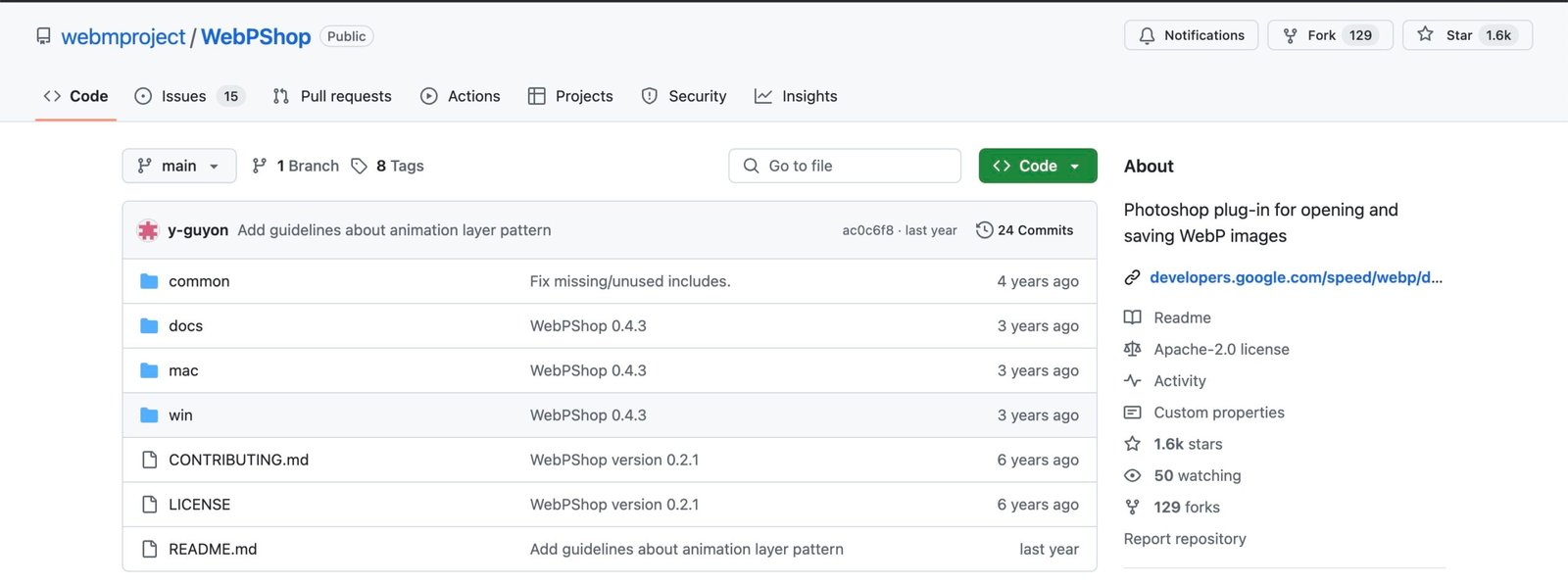
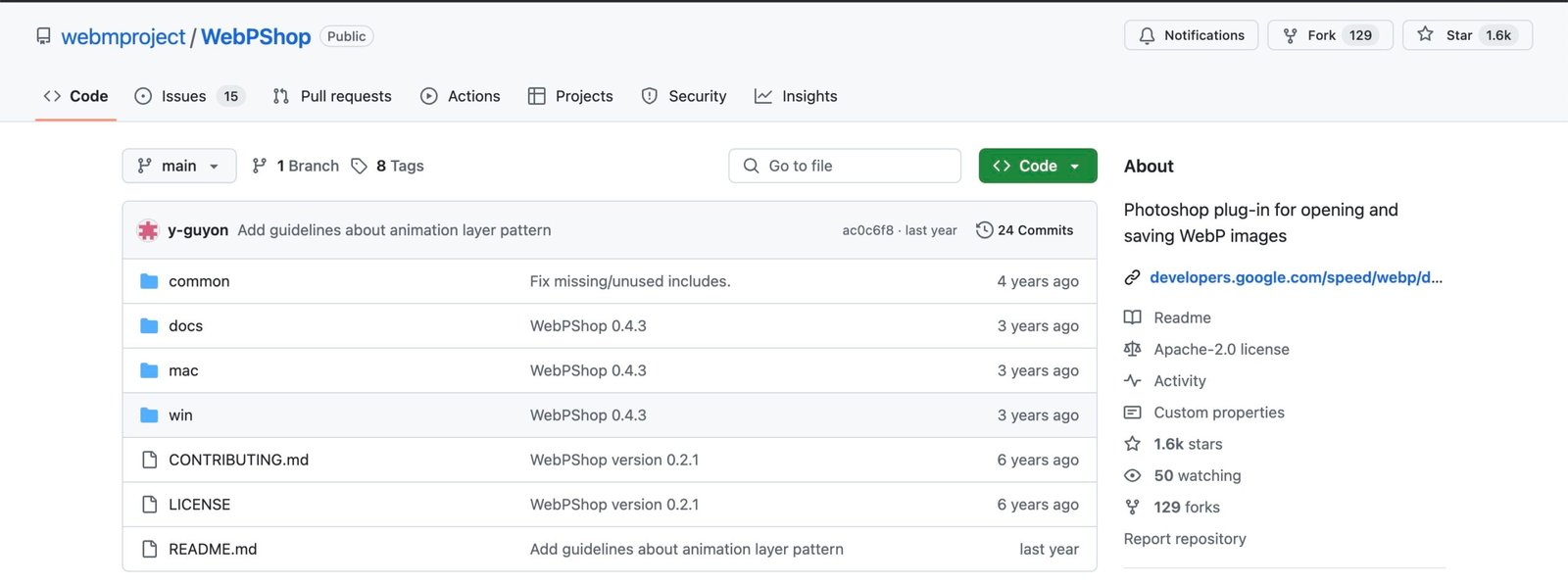
- Copiez le plugin dans:
/Applications/Adobe Photoshop (version)/Plug-ins/- Relancer Photoshop et essayez d’ouvrir le
.webp fileencore.
Désactiver les restrictions d’applications en matière de confidentialité et de sécurité
MacOS Sequoia peut empêcher les fichiers inconnus du lancement correctement dans Photoshop. Cela est particulièrement vrai pour les téléchargements signalés comme non vérifiés. La désactivation des restrictions strictes de Gatekeeper (ou permettant le fichier manuellement) vous permet de contourner ces blocs ponctuels et d’ouvrir les images .webp normalement.
- Aller à Paramètres du système > Confidentialité et sécurité.
- Faire défiler Sécurité section.
- S’il y a un bouton étiqueté ouvert de toute façon sous «Autoriser les applications de…», Cliquez dessus.
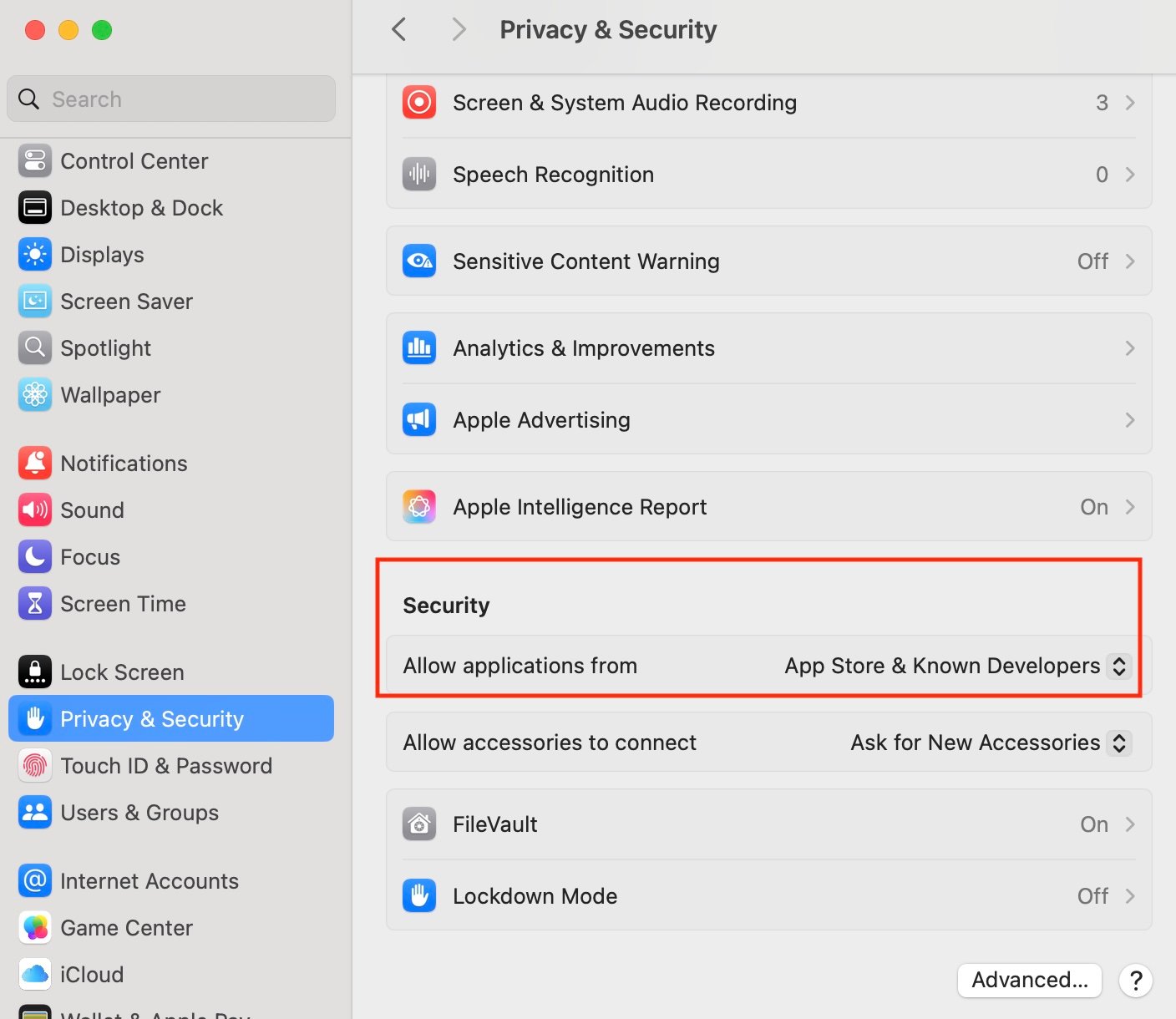
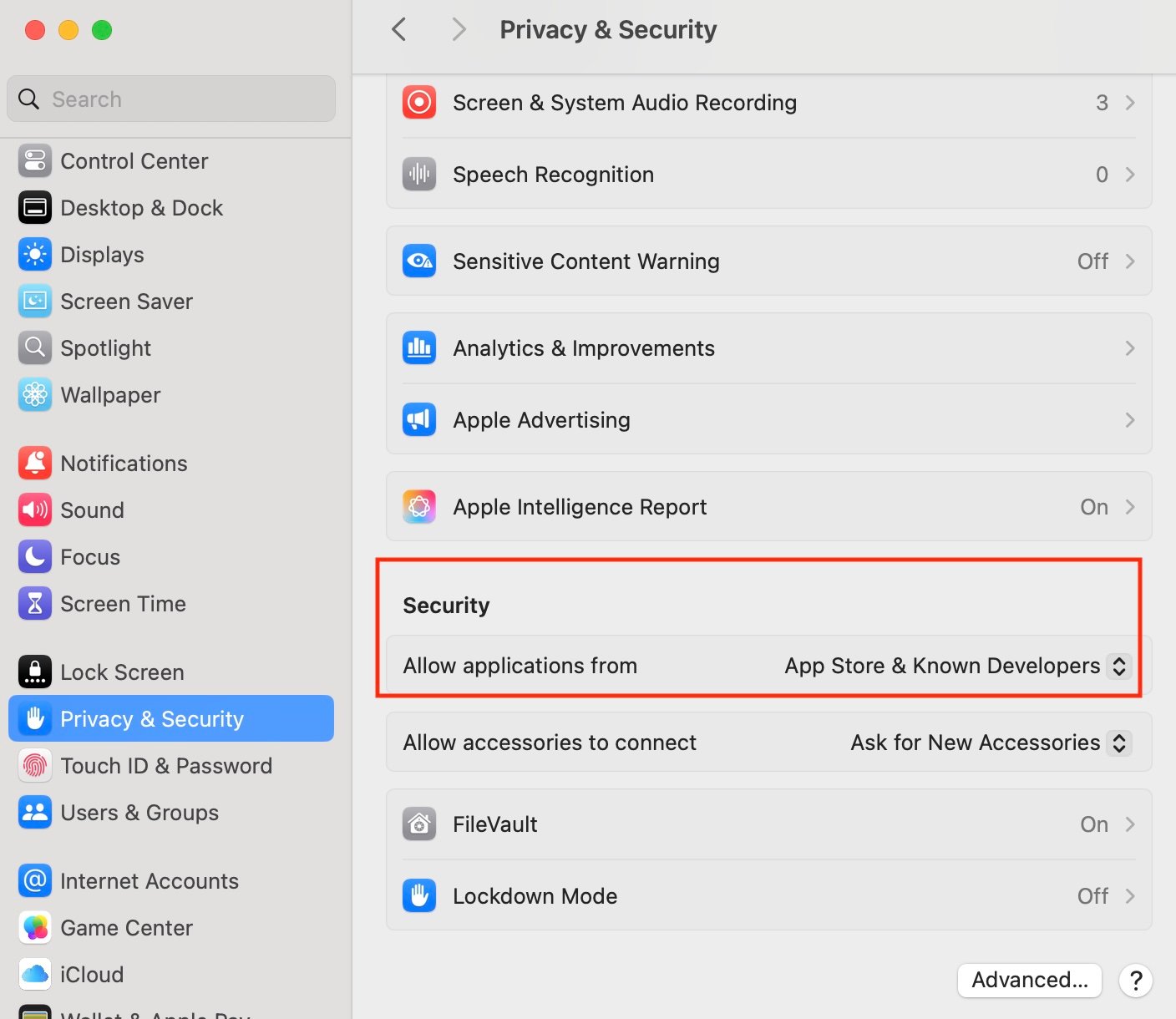
- Entrez votre mot de passe d’administration lorsque vous y êtes invité.
- Essayez d’ouvrir le
.webp fileencore.
Utilisez «Ouvrez toutefois» pour chaque fichier bloqué
Si rien d’autre ne fonctionne, c’est votre arrêt. MacOS traite chaque fichier .webp téléchargé comme une menace potentielle jusqu’à ce que vous l’approuvez manuellement. Vous devrez passer par la boîte de dialogue «Ouvrir toutefois» pour chaque fichier. C’est un peu fastidieux mais fonctionne toujours.
- Essayez d’ouvrir le
.webp filedans Photoshop. - Aller à Paramètres du système > Confidentialité et sécurité > Sécurité.
- Recherchez un Ouvert de toute façon bouton à côté de l’avertissement de fichier.
- Cliquez dessus et confirmez avec votre mot de passe.
- Répétez ce processus pour chacun
.webpfichier que vous devez utiliser.
Toujours coincé? Vous pouvez contacter Assistance Apple Pour obtenir de l’aide avec les paramètres de sécurité macOS ou les autorisations système. Adobe Support Peut-être en mesure de vous guider à travers des problèmes spécifiques à Photoshop, mais ne vous attendez pas à ce qu’ils corrigent chaque fichier .webp que vous lui lancez. Si vous êtes fatigué des tracas, vous voudrez peut-être consulter ces meilleures alternatives Photoshop pour iPhone.